티빙 자막설정 안 나오는 문제를 해결 팁 언어 변경 방법
- 카테고리 없음
- 2024. 6. 7. 07:47
티빙 자막설정

안녕하세요! 오늘은 티빙에서 자막 설정하는 방법에 대해 알아보겠습니다. 티빙은 다양한 콘텐츠를 제공하는 인기 있는 스트리밍 서비스인데요, 때로는 자막이 필요할 때가 있죠. 예를 들어, 주변이 시끄러워 듣기 어려운 환경이거나, 청력에 문제가 있을 때, 혹은 외국어 콘텐츠를 더 잘 이해하고 싶을 때 유용합니다.
TVING
티빙 오리지널부터 드라마, 예능, 영화, 해외시리즈까지! 무제한으로 스트리밍해 보세요.
www.tving.com
자, 그럼 티빙에서 자막을 설정하는 방법을 단계별로 살펴보겠습니다.
- 티빙 앱 실행 먼저 티빙 앱을 실행시키고 로그인합니다.
- 콘텐츠 선택 원하는 콘텐츠를 선택하세요. 자막이 지원되는 콘텐츠는 '해설 자막'이라는 문구가 표시됩니다.
- 자막 설정 접근 콘텐츠를 재생한 후, 화면 하단의 자막 아이콘을 클릭합니다.
- 자막 옵션 선택 '사용 안 함', '한국어' 등 원하는 자막 옵션을 선택합니다.
자막 크기 조절도 가능한데요, 이는 개인의 선호나 필요에 따라 다를 수 있습니다. 일반적으로 자막 크기는 '작게', '중간', '크게'로 조절할 수 있습니다.
이제 자막 설정을 마쳤다면, 편안하게 콘텐츠를 즐기실 수 있겠네요. 자막 덕분에 놓치는 부분 없이 콘텐츠를 더욱 잘 이해하고 즐길 수 있을 거예요.
혹시나 설정에 어려움을 겪으신다면, 아래의 표를 참고해 보세요. 간단하게 정리해 봤습니다.
| 단계 | 설명 |
| 1단계 | 티빙 앱을 실행하고 로그인합니다. |
| 2단계 | '해설 자막'이라고 표시된 콘텐츠를 선택합니다. |
| 3단계 | 콘텐츠 재생 중 하단의 자막 아이콘을 클릭합니다. |
| 4단계 | 원하는 자막 옵션을 선택합니다. |
이렇게 티빙에서 자막 설정을 하는 방법을 알아보았습니다. 설정이 간단해서 누구나 쉽게 할 수 있어요. 자막 설정으로 인해 콘텐츠를 보는 재미가 배가 될 것입니다. 즐거운 시청 되세요!
티빙 자막 설정 변경 방법
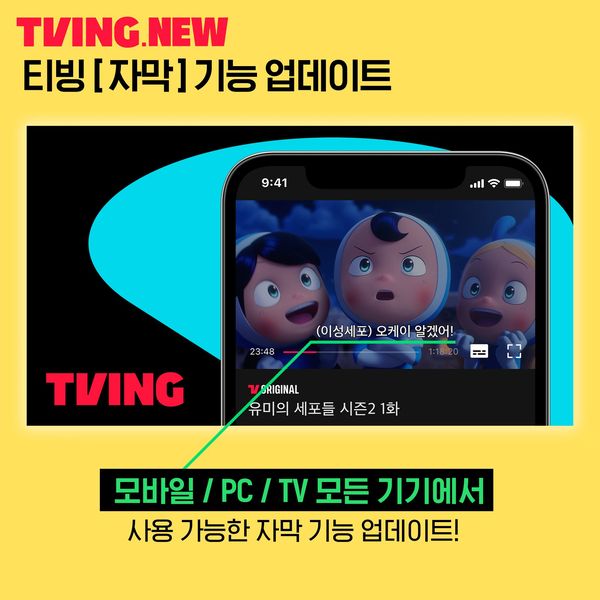

티빙에서 자막 설정을 변경하는 것은 매우 간단합니다. 여러분이 좋아하는 드라마나 예능을 더욱 편안하게 즐길 수 있도록, 아래에 자세한 방법을 설명해드리겠습니다.
먼저, 티빙 앱을 최신 버전으로 업데이트하고 로그인하세요. 홈 화면에서 원하는 콘텐츠를 선택한 후, 해당 콘텐츠의 상세 정보 페이지에서 '해설 자막'이라는 표시를 확인할 수 있습니다. 이 표시가 있는 콘텐츠는 자막 기능을 지원한다는 의미입니다.
콘텐츠를 재생하면 화면 하단이나 우측 하단에 자막 설정 아이콘이 보일 거예요. 이 아이콘을 클릭하면 자막 설정 메뉴가 나타납니다. 여기에서 '사용 안 함', '한국어', '영어' 등 다양한 자막 옵션 중 원하는 것을 선택할 수 있습니다. 또한, 'aa' 텍스트 아이콘을 클릭하면 자막 크기를 '작게', '중간', '크게'로 조절할 수 있어요.
아이폰 사용자의 경우, 자막 크기를 변경하려면 '설정 > 손쉬운 사용 > 자막 및 청각 장애인용 자막 > 스타일' 메뉴로 들어가서 조절할 수 있습니다. 여기에서 텍스트 크기를 변경하여 자막의 크기를 조절할 수 있어요.
이제 여러분은 티빙에서 자막 설정을 자유롭게 변경할 수 있습니다. 자막 덕분에 콘텐츠를 더욱 명확하게 이해하고, 더욱 즐겁게 시청할 수 있겠죠. 혹시라도 설정에 문제가 생긴다면, 고객 지원에 문의하여 도움을 받으세요.
이 정보가 여러분의 티빙 시청 경험을 개선하는 데 도움이 되길 바랍니다. 즐거운 시청 되세요!
티빙 자막 언어 변경 방법
티빙에서 자막 언어를 변경하는 것은 간단한 과정을 통해 가능합니다. 티빙은 다양한 언어의 자막을 제공하여, 사용자가 원하는 언어로 콘텐츠를 즐길 수 있게 해줍니다. 아래에 자막 언어를 변경하는 방법을 단계별로 설명해드리겠습니다.
- 티빙 앱 실행 스마트폰이나 태블릿에서 티빙 앱을 열어주세요.
- 콘텐츠 선택 시청하고 싶은 콘텐츠를 선택합니다. 자막이 지원되는 콘텐츠는 '해설 자막'이라는 표시가 있습니다.
- 재생 화면 콘텐츠를 재생하면 화면에 여러 아이콘이 나타납니다. 자막 설정 아이콘을 찾아서 클릭해주세요.
- 자막 언어 변경 자막 설정에서 '한국어', '영어' 등 원하는 자막 언어를 선택할 수 있습니다.
만약 자막 크기 조절이 필요하다면, 'aa' 아이콘을 클릭하여 '작게', '중간', '크게' 중에서 선택할 수 있습니다. 아이폰 사용자의 경우, 자막 크기를 변경하려면 설정 메뉴에서 '손쉬운 사용'을 통해 조절할 수 있습니다.
이제 여러분은 원하는 언어로 자막을 설정하여 티빙에서 콘텐츠를 즐길 수 있습니다. 만약 설정에 문제가 있다면, 티빙 고객 지원에 문의하여 도움을 받으시길 바랍니다.
| 단계 | 설명 |
| 1 | 티빙 앱을 실행합니다. |
| 2 | '해설 자막' 표시가 있는 콘텐츠를 선택합니다. |
| 3 | 재생 화면에서 자막 설정 아이콘을 클릭합니다. |
| 4 | 원하는 자막 언어를 선택합니다. |
이 글이 여러분의 티빙 시청 경험을 개선하는 데 도움이 되었으면 합니다. 즐거운 시청 되세요!
티빙 자막 안 나오는 문제 해결 팁
티빙에서 자막이 나오지 않을 때, 이를 해결하기 위한 몇 가지 팁을 알려드리겠습니다. 자막 문제는 여러 원인으로 인해 발생할 수 있으니, 아래 단계별로 확인해보시면 좋을 것 같아요.
- 앱 업데이트 확인 티빙 앱이 최신 버전인지 확인하세요. 때때로 구버전에서는 자막이 제대로 표시되지 않을 수 있습니다.
- 네트워크 연결 확인 안정적인 인터넷 연결이 중요합니다. 연결이 불안정하면 자막 로딩에 영향을 줄 수 있어요.
- 자막 설정 확인 콘텐츠 재생 중 자막 설정이 '사용 안 함'으로 되어있지 않은지 확인해보세요.
- 앱 캐시 삭제 때로는 앱의 캐시 데이터가 문제를 일으킬 수 있습니다. 앱 설정에서 캐시를 삭제해보세요.
- 앱 재설치 위의 방법으로 해결되지 않는다면, 앱을 완전히 삭제하고 다시 설치해보는 것도 한 방법입니다.
이러한 기본적인 점검 후에도 문제가 지속된다면, 티빙 고객 지원 센터에 문의하여 도움을 받는 것이 좋습니다. 고객 지원 센터는 문제의 원인을 정확히 파악하고, 더 전문적인 해결책을 제공할 수 있을 거예요.
| 문제 해결 단계 | 설명 |
| 1. 앱 업데이트 확인 | 티빙 앱이 최신 버전인지 확인합니다. |
| 2. 네트워크 연결 확인 | 인터넷 연결 상태가 안정적인지 확인합니다. |
| 3. 자막 설정 확인 | 콘텐츠 재생 중 자막 설정이 켜져 있는지 확인합니다. |
| 4. 앱 캐시 삭제 | 앱 설정에서 캐시 데이터를 삭제합니다. |
| 5. 앱 재설치 | 문제가 지속되면 앱을 재설치합니다. |
이 정보가 티빙 시청에 도움이 되길 바라며, 문제가 빠르게 해결되기를 바랍니다. 즐거운 시청 되세요!
